VMware 担当者コラム
VMware
VMware Workstationのご紹介
図解!VMware製品で使えるOSの調べ方
皆様こんにちは。
VMware担当の佐久間です。
VMware製品をご購入いただく際にはVMware製品をのせるハードウェアやホストOS、さらにゲストOSとの互換性などを確認しなくてはなりませんね。
今回は、その際に活躍する「VMware Compatibility Guide」の使い方についてご説明します。
VMware Compatibility Guideってなに?
その名の通り、VMware製品とその他製品との互換性を確認するためのツールです。
必要な情報を選択すると、動作が確認されている製品が結果として表示されます。
表示されるもの以外は、動作の確認が取れていないということになります。
操作手順 -- ざっくり編 --
Compatibility Guideの使い方は難しいものではありません。
大きく分けると以下の4工程です。
-
What are you looking forの部分で何について調べたいのかを選択(ホストOS?ゲストOS?VSAN?)
-
分かっている情報をプルダウンから選択する(分からない部分は【All】)
-
Update and Resultのボタンをクリック
-
結果が表示される(詳細が知りたければリンクをクリック)
分からないものがあれば、とりあえず「All」、もしくは何も選択せずに結果を表示してみてください。
操作手順 -- 例題編 --
実際にお問い合わせの多い内容について、手順を追ってみたいと思います。
例1:Workstation 上でWindows XPを動作させることはできますか?
この場合、Workstation上のゲストOSの互換性を確認します。
1. What are you looking forの部分で「GuestOS」を選択

2 .Product Nameの部分で「Workstation」を選択
3. Product Release Versionの部分で「All」を選択
4 .OS Family Nameの部分で「Windows XP」を選択
5. Update and Resultのボタンをクリック
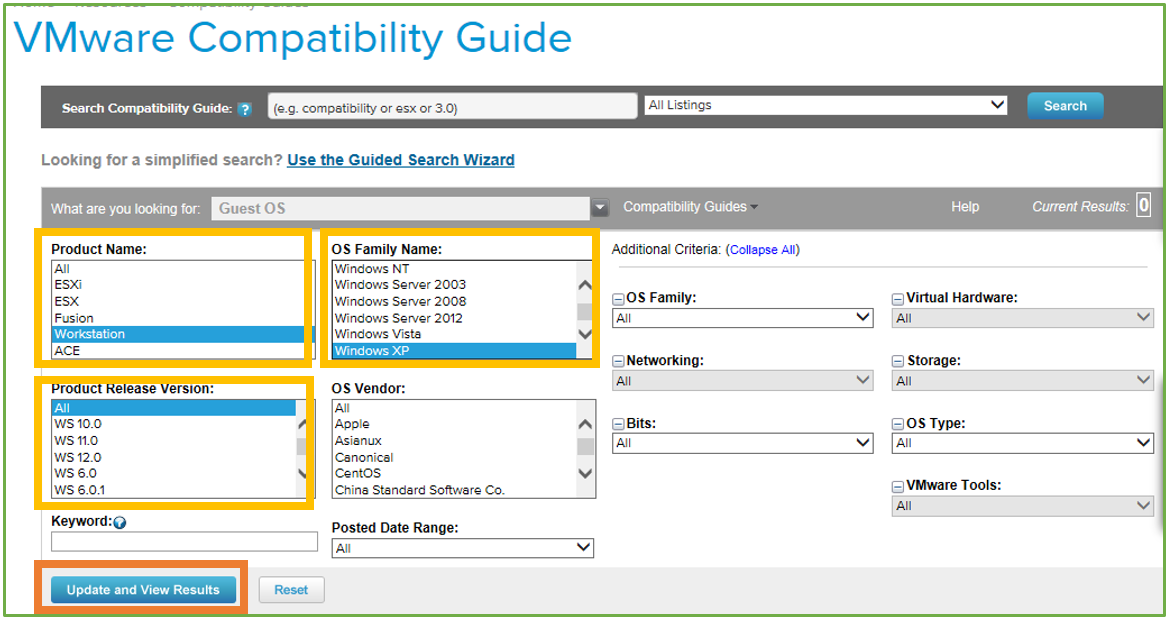
6. 結果が表示されます
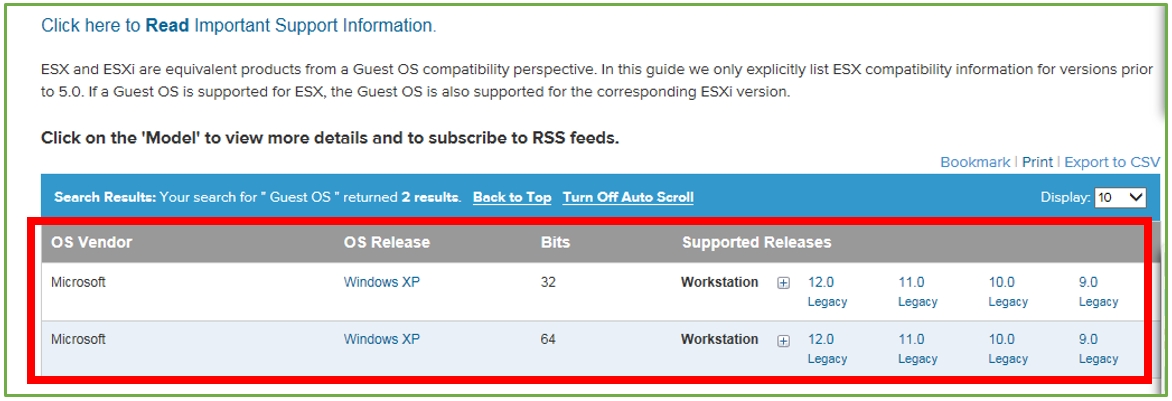
赤枠が結果です。

★レガシーサポートとは?★
レガシーサポートと表示が出るゲストOSについては、すでにOSの提供をしているベンダーのサポートが終了しています。
そのためVMware側でもサポートできる範囲が限られています。
新しいVMwareの各種機能のほとんどは、レガシーサポートOSのサポートをしないため、より新しいOSにしていただくことを推奨しています。
例2:Windows 10上でWorkstationを動作させることはできますか?
この場合、HostOSの互換性を確認します。
1. What are you looking forの部分で「HostOS」を選択
2. 出てきた選択肢の中から「VMware Workstation」を選択
(HostOSの対応状況はリンク先のKBで確認します)
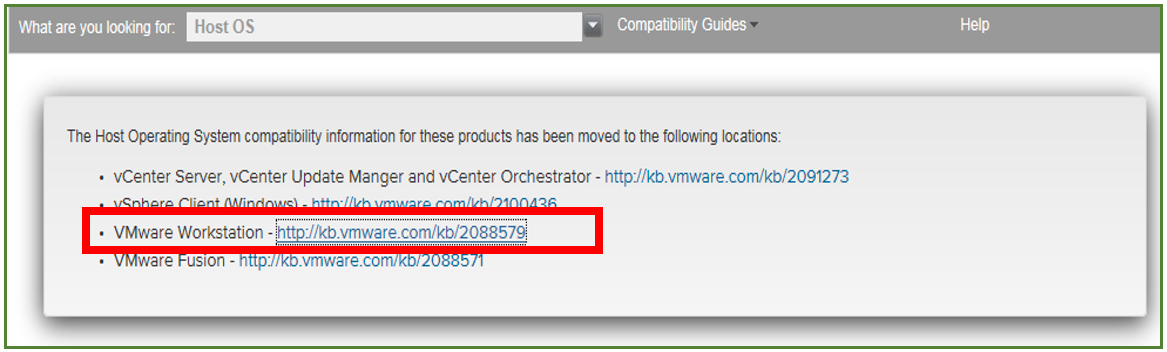
3. 結果が表示されます

4. バージョン12でのサポート状況を調べます
「Supported host operating systems for VMware Workstation Pro 12.x (2129859)」をクリック
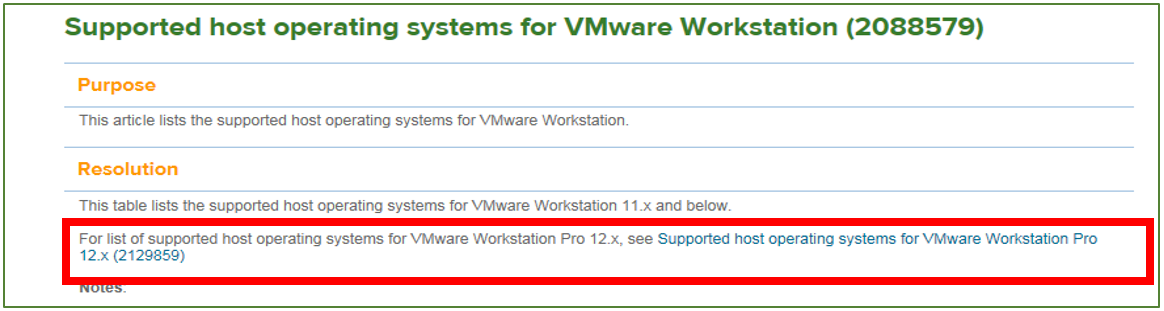
5.Windows 10のサポート状況を確認します
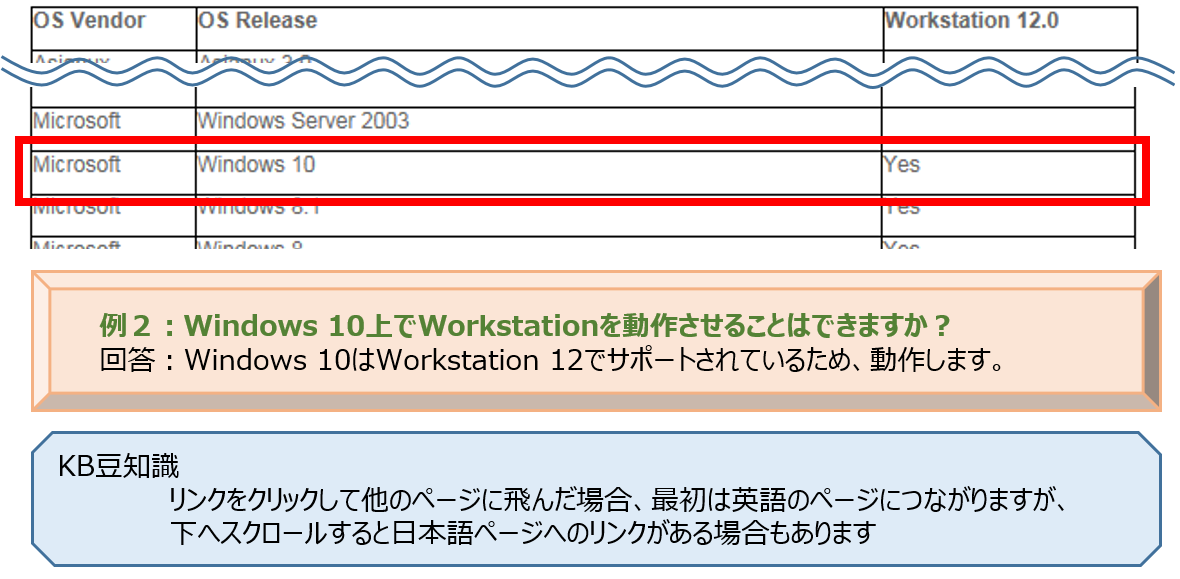
以上がHostOS、GuestOSのサポート状況の調べ方です。
今回はこの2例をご案内いたしましたが、そのほかの製品との互換性を調べる際も操作の流れは同様です。
とても便利なツールですので、皆様にご活用いただければ幸いです。
VMwareの記事

※閲覧にはiDATEN(韋駄天)へのログインが必要です。
